Как исправить ОШИБКУ РАЗРАБОТКИ 0x872394DC в Call of Duty Black Ops 6?
Опубликовано: 2025-10-29Вы хотите поиграть в Call of Duty: Black Ops 6, нажмите «Пуск», и на экране появится надпись DEV ERROR 0x872394DC. Это блокирует матч, прерывает сессию и тратит время. В этом руководстве все просто. Вы узнаете, что это за ошибка, где она появляется, распространенные причины, реальные исправления и простые способы предотвращения, чтобы вы могли быстро вернуться к работе.
Что такое DEV ERROR 0x872394DC в Call of Duty Black Ops 6?
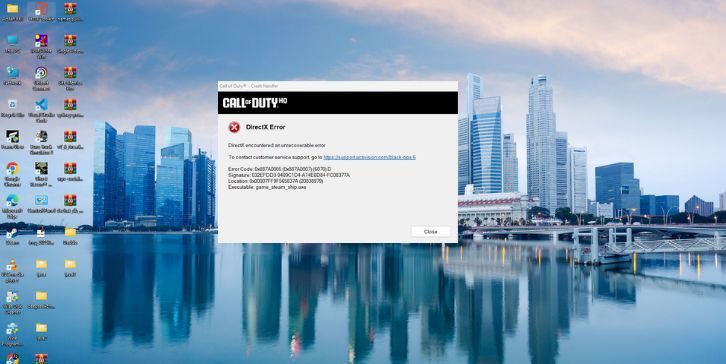
DEV ERROR 0x872394DC — это код ошибки игры, используемый Call of Duty: Black Ops 6. Код отмечает проблему, которая мешает игре работать должным образом. Это указывает на сбой в рабочем процессе игры, поэтому приложение закрывается на рабочем столе или возвращается в панель запуска. Игровой клиент и движок отказываются продолжать защищать данные и стабильность.
Вот как это обычно выглядит. Вы запускаете Black Ops 6 в Windows 10 или Windows 11 через Steam или Battle.net. В небольшом окне или сообщении запуска отображается код 0x872394DC. Он может появиться при запуске, при загрузке ресурсов, во время создания шейдеров или при присоединении к сетевой игре или режиму «Зомби». Иногда вы видите это после обновления, когда игре нужно пересобрать контент.
Распространенные причины ошибки DEV 0x872394DC
Сначала небольшое замечание: игровой движок, драйвер графического процессора и Windows взаимодействуют друг с другом. Если какой-либо шаг прерывается, может возникнуть ошибка.
- Устаревшие или поврежденные драйверы графического процессора NVIDIA GeForce или AMD Radeon, которые блокируют вызовы DirectX.
- Поврежденные или отсутствующие файлы игры в каталоге установки Steam или Battle.net.
- Давление на VRAM из-за высоких настроек графики, таких как ультратекстуры или интенсивная трассировка лучей.
- Конфликты из-за наложенных приложений, таких как наложение Discord, внутриигровое наложение NVIDIA или игровая панель Xbox.
- Сбои в кэше шейдеров после патча от Treyarch или обновления в конвейере Activision.
- Проблемы с обновлением Windows, влияющие на время выполнения DirectX или поведение графического стека.
- Контроллер или преобразователи ввода, такие как ReWASD, или многоуровневые профили ввода Steam, которые подключают игру.
Как исправить ОШИБКУ РАЗРАБОТКИ 0x872394DC в Call of Duty Black Ops 6?
Ошибка 0x872394DC в Call of Duty: Black Ops 6 обычно возникает, когда ваш игровой движок, драйвер графического процессора или настройки Windows не синхронизируются должным образом. Эти исправления восстанавливают стабильность между вашей игрой и системой. Попробуйте их по порядку, пока проблема не исчезнет.
Исправление 1: обновить или откатить графические драйверы
Графические драйверы управляют взаимодействием вашего графического процессора с игрой. Если они устарели или содержат ошибки, игра не может правильно отображать шейдеры или текстуры, что приводит к сбоям или этой ошибке. Обновление или возврат к стабильной версии помогает вашей системе и DirectX снова взаимодействовать.
Выполните следующие простые шаги для обновления драйверов:
- Нажмите клавишу Windows и откройте Диспетчер устройств .
- Разверните Адаптеры дисплея .
- Щелкните правой кнопкой мыши свой графический процессор (NVIDIA GeForce или AMD Radeon).
- Выберите «Обновить драйвер» и выберите «Поиск автоматически» .
- Если сбой начался после установки нового драйвера, откройте «Свойства» → «Драйвер» → «Откатить драйвер» .
- Перезагрузите компьютер и попробуйте запустить игру еще раз.
Исправление 2: проверка файлов игры
Иногда файлы игры повреждаются после обновления или во время установки. Инструмент проверки заменяет поврежденные или отсутствующие файлы и обеспечивает бесперебойную работу игры.
Вот шаги, как вы можете это сделать:
- Steam: перейдите в «Библиотеку» → щелкните правой кнопкой мыши Call of Duty: Black Ops 6 → «Свойства» → «Установленные файлы» → «Проверить целостность».
- Battle.net: откройте панель запуска → выберите игру → значок «Настройки» → «Сканировать и восстановить» → «Начать сканирование».
Исправление 3. Очистите или перестройте кэш шейдеров.
Шейдеры помогают визуализировать эффекты освещения и текстур. Когда данные шейдера повреждены, это может привести к сбою движка и вызвать эту ошибку. Восстановление кэша позволяет начать игру заново с чистыми графическими данными.
Откройте Call of Duty: Black Ops 6 и перейдите в «Настройки» → «Графика» . Выберите «Перезапустить компиляцию шейдеров» или «Перестроить шейдеры» , затем дождитесь завершения процесса. После этого перезапустите игру.
Исправление 4: изменить режим запуска DirectX
DirectX 12 повышает производительность, но иногда может работать нестабильно на определенных графических процессорах или драйверах. Запуск игры с DirectX 11 часто позволяет избежать этих сбоев и улучшить совместимость.

Просто выполните следующие действия:
- В Steam щелкните правой кнопкой мыши Call of Duty: Black Ops 6 → Свойства .
- В разделе «Параметры запуска » введите
-dx11. - Закройте окно и запустите игру.
- Если проблема повторится, удалите
-dx11и повторите попытку.
Исправление 5: снижение настроек VRAM и графики
Тяжелые текстуры и расширенные эффекты могут перегрузить вашу графическую память, особенно на графических процессорах среднего класса. Снижение качества графики снижает нагрузку на графический процессор и может предотвратить возвращение ошибки.
Вот шаги, как вы можете это сделать:
- Запустите игру и откройте «Настройки» → «Графика» .
- Уменьшите качество текстур и качество теней .
- Отключите трассировку лучей и потоковую передачу текстур по требованию .
- Перезапустите игру и проверьте стабильность.
Исправление 6: отключить наложение приложений
Приложения-оверлеи, такие как Discord, NVIDIA Overlay или Xbox Game Bar, встраивают код в память игры. Это часто приводит к нестабильности и конфликтам DirectX. Их отключение сохраняет чистоту игровой среды.
Отключите Discord Overlay в настройках Discord, отключите NVIDIA Overlay в GeForce Experience и отключите Xbox Game Bar в настройках Windows. Если вы используете программное обеспечение контроллера, такое как ReWASD , закройте его перед запуском игры. Перезагрузите компьютер и проверьте игру еще раз.
Исправление 7. Обновите Windows и DirectX.
Иногда проблема заключается в устаревших компонентах Windows или отсутствии файлов DirectX. Обновление обоих помогает драйверам графического процессора и игре правильно взаимодействовать.
Откройте «Настройки» → «Центр обновления Windows» , проверьте наличие новых обновлений и установите их. Затем загрузите и установите последнюю версию среды выполнения DirectX для конечных пользователей с сайта Microsoft. После установки перезагрузите компьютер перед запуском игры.
Исправление 8: отключить контроллер или программное обеспечение макросов
Дополнительные драйверы контроллера могут конфликтовать с игровым движком. Отключение этих инструментов обеспечивает плавное обнаружение ввода и предотвращает вмешательство на уровне системы.
Выйдите из таких программ, как ReWASD , JoyToKey или Steam Input Profiles . Если вы играете через Steam, откройте «Настройки» → «Контроллер» → «Общие настройки контроллера» и снимите флажки с неиспользуемых типов контроллера. Перезапустите игру после этого.
Исправление 9: переустановите игру или восстановите файлы Windows.
Если вы все перепробовали, но проблема не устранена, возможно, ваша игра или файлы Windows слишком повреждены. Новая установка дает чистую основу для работы.
Просто выполните следующие действия:
- Удалите Call of Duty: Black Ops 6 из Steam или Battle.net.
- Перезагрузите компьютер.
- Если возможно, переустановите игру в новое место.
- Откройте командную строку (Администратор) и введите
sfc /scannow. - Подождите, пока Windows исправит системные файлы.
- Запустите игру еще раз.
Советы по предотвращению ошибок в Call of Duty Black Ops 6
После исправления сохраняйте гладкость с помощью простых привычек.
- Обновите драйверы графического процессора от NVIDIA или AMD, но избегайте нестабильных бета-сборок.
- Проверяйте файлы игры после больших обновлений от Treyarch или обновлений контента в Battle.net.
- Перестраивайте кеш шейдеров, когда игра запрашивает его или после аварийного цикла.
- Не используйте наложения, если они вам не нужны.
- Следите за использованием VRAM с помощью таких инструментов, как GeForce Experience или MSI Afterburner.
- Установите обновления безопасности и платформы Windows, включающие компоненты DirectX.
- Сохраняйте резервные копии файлов конфигурации перед серьезными изменениями, чтобы можно было быстро выполнить откат.
Заключение
DEV ERROR 0x872394DC — это ошибка остановки игры в Call of Duty: Black Ops 6. Она указывает на разрыв цепочки между игровым клиентом, графическим драйвером и Windows. Конечно, это выглядит устрашающе, но часто очищается, как только файлы, драйверы и настройки совпадают.
Следуйте приведенным выше исправлениям, следите за тем, чтобы драйверы и Windows были в порядке, а также ограничьте количество наложений, которые зацепляют игру. Если код остается, обратитесь в службу поддержки Activision, указав сведения о вашей системе и журналы. У вас есть другой путь, который сработал? Поделиться. Оставьте комментарий. Помогите другому игроку вернуться.
